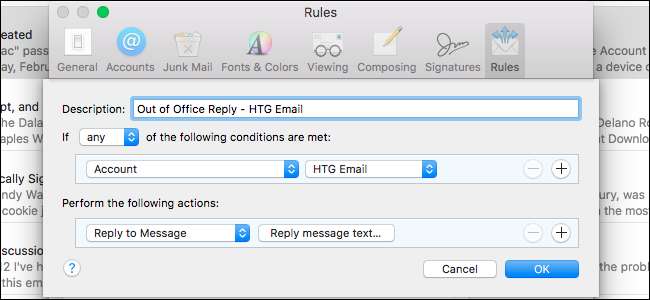اگر آپ شہر سے باہر جارہے ہیں تو ، آپ لوگوں کو یہ بتانے کے ل your آپ اپنے ای میل پر ایک نوٹ ڈالنا چاہیں گے ، یا آپ دور رہتے ہوئے کسی اور سے رابطہ کریں۔
جب آپ اپنے ای میل کو چیک کرنے کے لئے دستیاب نہیں ہوتے ہیں تو زیادہ تر ای میل خدمات آنے والے پیغامات کا خودکار جواب بھیجنے کا ایک طریقہ فراہم کرتی ہیں۔ انتہائی مشہور ای میل خدمات کے ل a تعطیلات کا جواب دہندہ متعین کرنے کا طریقہ یہاں ہے۔
جب چھٹی کے جواب دہندگان کے سیٹ اپ کی بات آتی ہے تو ، آپ کچھ کشتیوں میں سے ایک میں شامل ہو جاتے ہیں:
- یا تو آپ کے پاس جی میل اکاؤنٹ ، مائیکروسافٹ (آؤٹ لک ڈاٹ کام ، لائیو ڈاٹ کام ، یا ہاٹ میل ڈاٹ کام) اکاؤنٹ ، یا یاہو اکاؤنٹ ہے جو جواب دہندگان کی مدد کرتا ہے۔
- آپ مائیکروسافٹ ایکسچینج سرور سے جڑے ہوئے ہیں اور آؤٹ آف آف اسسٹنٹ کا استعمال کرسکتے ہیں۔
- آپ کے پاس ایک POP3 / IMAP ای میل اکاؤنٹ ہے جو جواب دہندگان کی مدد نہیں کرتا ، شاید آپ کے انٹرنیٹ فراہم کنندہ یا کسی اور خدمت سے۔
ہم آپ کو Gmail ، یاہو ، ونڈوز 10 میل (مائیکروسافٹ اکاؤنٹس کے لئے) ، آؤٹ لک ڈاٹ کام ، آؤٹ لک برائے ونڈوز (IMAP اور POP3 اکاؤنٹس کے لئے) ، ایکسچینج ، اور یہاں تک کہ میک کے لئے ایپل میل میں ، تعطیلات کا جواب دہندہ متعین کرنے کا طریقہ دکھائیں گے۔ (IMAP اور POP3 اکاؤنٹس کیلئے)۔
Gmail میں تعطیل کا جواب دینے والا مرتب کرنا
متعلقہ: دعوت نامے اور تعطیلات کے جواب دہندگان
آپ میں سے ان لوگوں کے لئے جن کا جی میل پتہ ہے ، یا یہاں تک کہ ایک چھوٹی سی کمپنی چلائیں جو گوگل ایپس کو استعمال کرتی ہے ، Gmail میں تعطیلات کا جواب دہندہ ترتیب دینا آسان ہے۔ بس اپنے جی میل اکاؤنٹ میں لاگ ان کریں ، اپنی اسکرین کے اوپری دائیں کونے میں سیٹنگ والے مینو پر کلک کریں اور سیٹنگز کو منتخب کریں۔ جب ترتیبات کا صفحہ کسی نئے ٹیب پر کھلتا ہے ، تب تک نیچے اسکرول کریں جب تک کہ آپ کو چھٹی کا جواب دہندہ نام نہاد سیکشن نظر نہ آئے۔ اختیارات بہت بدیہی ہیں۔ صرف تعطیلات کا جواب دہندہ آن کریں ، پہلے دن اور آخری دن کا انتخاب کریں (اگر قابل اطلاق ہو) ، اور ایک مضمون اور ایک پیغام درج کریں۔ اگر آپ نہیں چاہتے ہیں کہ تعطیلات کا جواب آپ کو ای میل بھیجنے والے کسی کے پاس بھی جائے تو ، "میرے رابطوں کے لوگوں کو صرف جواب بھیجیں" کے خانے کو چیک کریں ، تاکہ چھٹی کے ردعمل کو آپ کے Google رابطوں کی فہرست میں موجود لوگوں میں ہی جانے دیا جاسکے۔
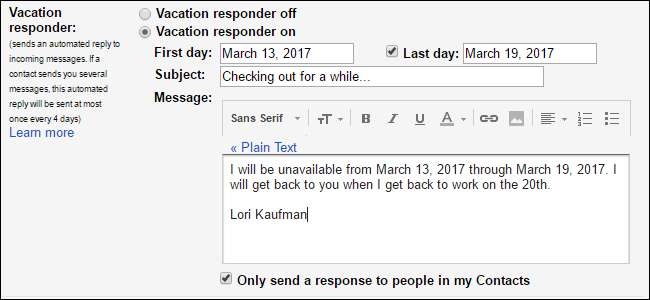
یاہو تعطیل کا جواب دینے والا مرتب کرنا
متعلقہ: یاہو میل میں آفس آف آؤٹ آف سیٹ اپ کیسے کریں
کرنا یاہو میل میں تعطیلات کا جواب مرتب کریں ، ایک براؤزر کھولیں اور اپنے یاہو میل اکاؤنٹ میں لاگ ان کریں۔ پھر ، براؤزر ونڈو کے اوپری دائیں کونے میں گیئر آئیکن پر کلک کریں اور ڈراپ ڈاؤن میں "ترتیبات" پر کلک کریں۔ ترتیبات کے ڈائیلاگ باکس پر ، بائیں طرف موجود اختیارات کی فہرست میں "ویکیشن رسپانس" پر کلک کریں ، اور "ان تاریخوں کے دوران خودکار ردعمل کو قابل بنائیں (شامل)" باکس کو چیک کریں۔ تاریخوں سے اور تک تاریخوں کا انتخاب کریں اور خودکار جواب داخل کریں جسے آپ بھیجنا چاہتے ہیں۔ اگر آپ ایک یا زیادہ مخصوص ڈومینز کو بھیجے گئے مختلف ردعمل چاہتے ہیں تو ، "ای میلوں کا مختلف جواب ایک مخصوص ڈومین کی تشکیل کرتے ہیں" کو چیک کریں ، ڈومینز داخل کریں ، اور پھر ان ڈومینز سے ای میلز کو بھیجنے کے لئے پیغام داخل کریں۔
یاہو آپ کو مختلف ای میل کے جوابات لینے کی اجازت دیتا ہے جس کی بنیاد پر یہ کون جارہا ہے۔ صرف "ایک مخصوص ڈومین سے ای میلز کا مختلف ردعمل" چیک باکس کو چیک کریں اور ای میل ڈومینز میں شامل کریں جس کے لئے آپ مختلف جواب چاہتے ہیں۔
جب آپ کام کر چکے ہو تو ترتیبات کے ڈائیلاگ باکس کے نیچے موجود "محفوظ کریں" پر کلک کریں۔ آپ کی تعطیلات کا جواب مقررہ تاریخوں کے دوران خود بخود بھیج دیا جائے گا۔
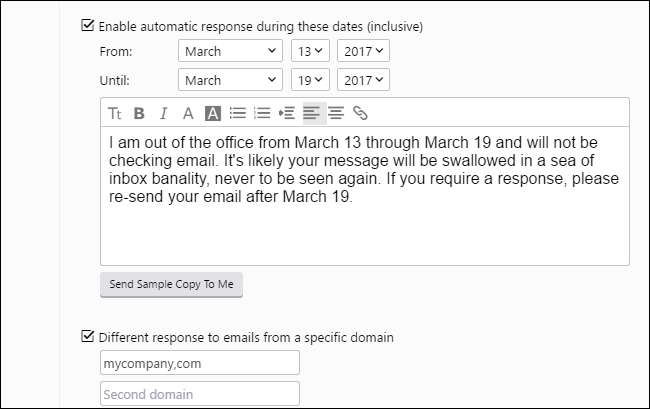
مائیکرو سافٹ ای میل اکاؤنٹس کیلئے ونڈوز 10 میل میں خودکار جوابات مرتب کرنا
متعلقہ: ونڈوز 10 میل میں آفس آف آؤٹ آف سیٹ اپ کیسے کریں
ونڈوز 10 میل صرف آپ کو مائیکروسافٹ کے ای میل اکاؤنٹس کے ل vacation تعطیلات کے جوابات مرتب کرنے کی اجازت دیتا ہے ، بشمول آؤٹ لک ڈاٹ کام ، براہ راست ، کام ، ہاٹ میل ڈاٹ کام ، اور آفس 365 اکاؤنٹس۔ ونڈوز 10 میل میں تعطیلات کا جواب مرتب کرنا ، ایپ کو کھولیں اور ونڈو کے نچلے بائیں کونے میں گیئر آئیکن پر کلک کریں۔ پھر ، دائیں طرف سے نکلنے والے ترتیبات پین پر "خودکار جوابات" پر کلک کریں اور وہ اکاؤنٹ منتخب کریں جس کے لئے آپ "اکاؤنٹ منتخب کریں" ڈراپ ڈاؤن سے خودکار جوابات بھیجنا چاہتے ہیں۔ "خودکار جوابات ارسال کریں" سلائیڈر کے بٹن پر کلک کریں تاکہ یہ گہرا خاکستری ہو جائے اور اسے پڑھ سکے۔ سلائیڈر بٹن کے نیچے والے باکس میں خودکار جواب کے طور پر وہ پیغام درج کریں جس کو آپ بھیجنا چاہتے ہیں۔ اگر آپ چاہتے ہیں کہ جوابات صرف آپ کے رابطوں کی فہرست میں موجود لوگوں کو ہی بھیجے جائیں تو ، "میرے رابطوں کو جوابات بھیجیں" کے باکس کو چیک کریں۔ آپ میل میں تعاون یافتہ اکاؤنٹس کے لئے خودکار جوابات مرتب کرسکتے ہیں ، لیکن آپ کو ہر ایک کے ل separately الگ سے ایسا کرنا ہوگا۔
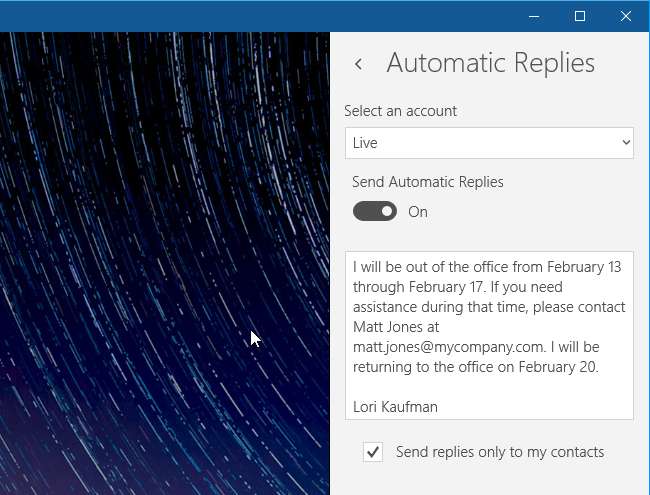
آؤٹ لک ڈاٹ کام پر خودکار جواب مرتب کرنا
متعلقہ: آؤٹ آؤٹ آفس مرتب کرنے کا طریقہ آؤٹ لک ڈاٹ کام پر جواب دیں
کرنا آؤٹ لک ڈاٹ کام پر خودکار جواب مرتب کریں ، کے پاس جاؤ ہتپ://ووو.اوٹلوک.کوم اپنے پسندیدہ براؤزر میں اور مائیکرو سافٹ کے ای میل اکاؤنٹ میں لاگ ان کریں جس سے آپ خود بخود جواب بھیجنا چاہتے ہیں۔ پھر ، آؤٹ لک ڈاٹ کام کے صفحے کے اوپری دائیں کونے میں گیئر آئیکن پر کلک کریں اور ڈراپ ڈاؤن سے "خودکار جوابات" منتخب کریں۔ اس پین پر موجود "خودکار جوابات بھیجیں" پر کلک کریں جو ونڈو کے دائیں جانب سے پھسل جاتا ہے۔ اسٹارٹ ٹائم اور اختتامی وقت طے کریں اور وہ پیغام داخل کریں جس کی آپ خودبخود بھیجنا چاہتے ہو۔ آپ چاہتے ہیں کہ کسی بھی دوسرے اختیارات کا انتخاب کریں ، جیسے کہ آپ خود ہی اپنی رابطہ فہرست میں شامل لوگوں کو بھیجنے والے خودکار جوابات چاہتے ہیں یا ہر وہ شخص جو آپ کو ای میل کرتا ہے۔
جب آپ اپنا خودکار جواب ترتیب دینے سے فارغ ہوجاتے ہیں تو ، پین کے اوپری حصے میں "ٹھیک ہے" پر کلک کریں۔ آپ کا حسب ضرورت پیغام آپ کے موصول ہونے والے ای میلز کے جواب میں جو وقت آپ نے طے کیا ہے اس کے جواب میں خود بخود چلا جائے گا۔
نوٹ: آپ صرف آؤٹ لک ڈاٹ کام کو مائیکروسافٹ کے ای میل اکاؤنٹسلائیو ڈاٹ کام ، آؤٹ لک ڈاٹ کام ، ہاٹ میل ڈاٹ کام ، اور ایم ایس این ڈاٹ کام کے ساتھ استعمال کرسکتے ہیں۔
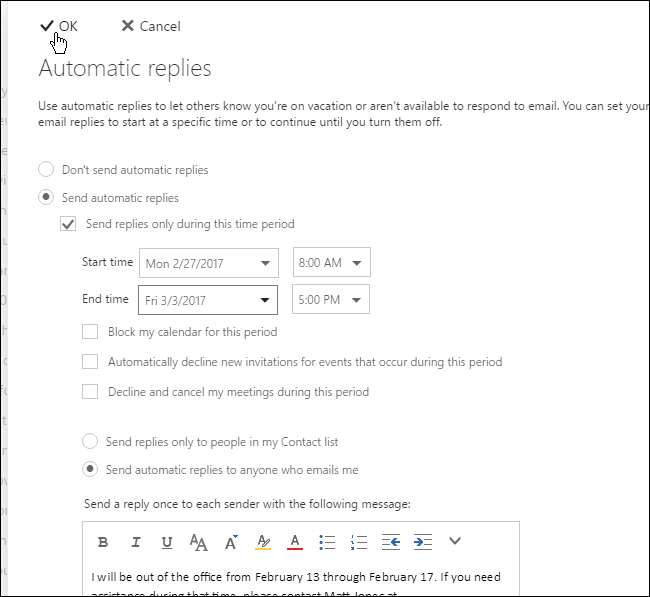
آؤٹ لک میں مائیکروسافٹ ایکسچینج سرور تعطیل کا جواب دہندہ ترتیب دینا
اگر آپ مائیکروسافٹ ایکسچینج سرور (عام طور پر آپ کے کام) سے جڑے ہوئے ہیں تو ، آپ آؤٹ آف آفس اسسٹنٹ سے فائدہ اٹھا سکیں گے ، جو ویکیشن ریسپونڈر کی طرح ہے۔ اس کو مرتب کرنے کے لئے بیک اسٹیج ویو میں داخل ہونے کے لئے "فائل" ٹیب پر کلک کریں ، اور "خودکار جوابات" کے بٹن پر کلک کریں۔
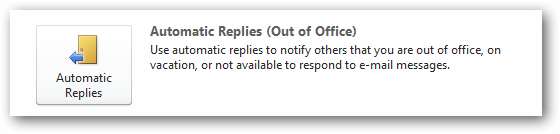
یہاں سے ، تعطیلات کا جواب دہندہ ترتیب دینا کافی آسان ہے۔ آسانی سے "خودکار جوابات بھیجیں" کے اختیار پر کلک کریں اور اگر آپ خودکار جوابات کو کسی خاص ٹائم فریم تک محدود رکھنا چاہتے ہیں تو "صرف اس وقت کی حد کے دوران بھیجیں" کے باکس کو چیک کریں۔ "شروعات کا وقت" اور "اختتامی وقت" تاریخوں اور اوقات کا انتخاب کریں۔ اس کے بعد ، آپ "میری تنظیم کے اندر" یا "میری تنظیم سے باہر" یا دونوں بھیجنے کیلئے ایک پیغام داخل کرسکتے ہیں۔
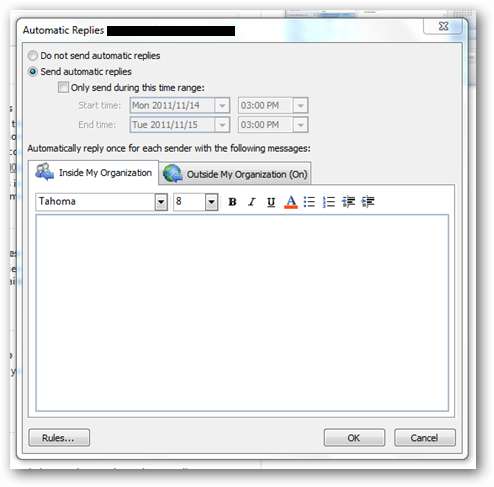
ونڈوز کے لئے آؤٹ لک میں IMAP یا POP3 اکاؤنٹس کیلئے تعطیل کا جواب دہندہ ترتیب دینا
اگر آپ اپنی ملازمت پر ایکسچینج سرور سے جڑے نہیں ہیں ، لیکن ہوسکتا ہے کہ گھر میں آؤٹ لک کا استعمال کر رہے ہوں تو ، آپ آؤٹ لک کے ذریعہ ہی چھٹی کا جواب دہندہ ترتیب دے سکتے ہیں۔ تاہم ، یہ صرف اس صورت میں کام کرتا ہے جب آپ کے چلتے چلتے آپ کا کمپیوٹر چلتا رہے اور چلتا رہے ، تو یہ جانچنا اور بہتر بنانا ہے کہ آیا آپ کا ای میل اکاؤنٹ اس کی ویب میل سروس میں چھٹیوں کے جواب دہندگان کی حمایت کرتا ہے یا نہیں۔ اگر نہیں تو ، آؤٹ لک ایک چوٹکی میں کرے گا۔
متعلقہ: ونڈوز کے لئے آؤٹ لک میں آفس آف آؤٹ آف سیٹ اپ کیسے کریں
کرنا ونڈوز کے لئے آؤٹ لک میں تعطیلات کا جواب دہندہ مقرر کریں ، آپ کو پہلے اس پیغام کے ساتھ ایک ای میل ٹیمپلیٹ ترتیب دینا ہوگا جو آپ بھیجنا چاہتے ہو۔ ای میل ٹیمپلیٹ بنانے کے ل you ، آپ بنیادی طور پر ایک نیا ای میل میسج تخلیق کرتے ہیں ، وہ میسج داخل کریں جس کو آپ محفوظ کرنا چاہتے ہیں (کوئی ٹو ، سی سی ، بی سی سی ، یا سبجیکٹ کے ساتھ) ، اور پھر اس پیغام کو آؤٹ لک ٹیمپلیٹ کے بطور محفوظ کریں۔ ایک بار جب آپ اپنا ای میل ٹیمپلیٹ تشکیل دے لیں تو ایک قاعدہ تشکیل دیں جو خود بخود اس ای میل کے سانچے کو ایک مخصوص تاریخ کی حد کے دوران موصول ہونے والے ای میلوں پر بھیج دے۔
اب جب کوئی آپ کو ای میل بھیجتا ہے تو ، آپ کے منتخب کردہ ٹمپلٹ خودبخود آپ کے پاس مخصوص ٹائم کی حد کے دوران بھیج دیا جائے گا۔
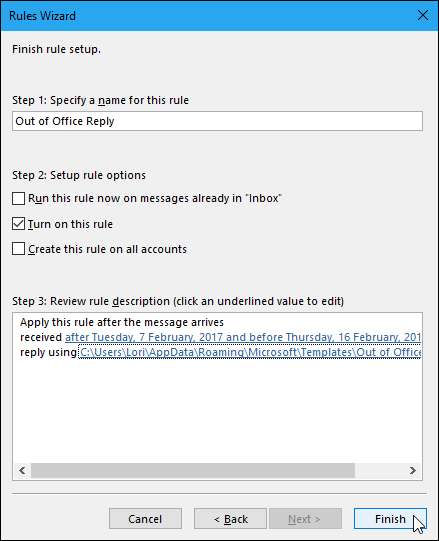
میک (IMAP یا POP3) کے لئے ایپل میل میں آفس آف آؤٹ آف سیٹ اپ کا جواب دینا
متعلقہ: میک کے لئے ایپل میل میں آفس آف آؤٹ آف سیٹ اپ کیسے کریں
ایپل میل کے پاس آفس جوابات سے باہر کی خصوصیت موجود نہیں ہے ، لیکن آپ ایپ میں شامل کردہ کسی بھی IMAP یا POP3 اکاؤنٹ کے لئے آنے والی ای میلز کو خودکار طور پر جوابات بھیجنے کے لئے ایک یا زیادہ قواعد مرتب کرسکتے ہیں۔ کرنا ایپل میل میں ای میل اکاؤنٹ کے لئے آفس آف آؤٹ آفس سیٹ اپ کریں ، ترجیحات کے ڈائیلاگ باکس پر رولز اسکرین پر ایک قاعدہ مرتب کریں (میل> ترجیحات پر جائیں ، پھر "قواعد" بٹن پر کلک کریں) ، ان شرائط کی وضاحت کریں جن کو پورا کرنے کی ضرورت ہے (جس اکاؤنٹ کے لئے آپ خودکار جوابات بھیجنا چاہتے ہو) اور انجام دینے والی کارروائی (مخصوص پیغام کے متن کے ساتھ پیغام کا جواب دیں)۔ آپ دوسری شرائط بھی شامل کرسکتے ہیں ، جیسے بھیجنا آپ کے رابطوں میں ہے یا نہیں یا یہ چیک کرنا کہ ٹیل فیلڈ کا ایک مخصوص ای میل پتہ ہے۔
آفس جواب آؤٹ قواعد کے ذریعہ آپ تشکیل دیتے ہیں قواعد اسکرین پر قاعدے کے ساتھ موجود باکس کو چیک کرکے یا غیر چیک کرکے فعال یا غیر فعال بنایا جاسکتا ہے۔ چونکہ آپ کسی اصول کے لئے تاریخ کی حد متعین نہیں کرسکتے ہیں ، لہذا جب آپ چاہتے ہیں کہ دستی طور پر دستی طور پر چالو ہو اور پھر جب آپ یہ نہیں چاہتے ہیں کہ آپ اسے چلائیں۔ لہذا ، بات کو یقینی بنائیں کہ جب آپ اپنی چھٹی یا کاروباری سفر سے واپس آجاتے ہیں تو ترجیحات کے ڈائیلاگ باکس پر قاعدے کے لئے باکس کو نشان زد کریں۔
جب تک یہ قاعدہ فعال ہے ، کوئی بھی ای میل موصول ہوتا ہے جو منتخب شرائط کو پورا کرتا ہو ، اس کا جواب آپ کے ترتیب کردہ کسٹم میسیج کے ساتھ دیا جاتا ہے۔ ہر مرسل کو ہر بار جب وہ آپ کو ای میل بھیجیں گے تو وہ خودکار جواب حاصل کریں گے۔
نوٹ: اس اصول کو چلانے کے ل You آپ کو ایپل میل کو اپنے میک پر کھلا چھوڑنا چاہئے۔ اگر آپ ایپل میل کو بند کردیں تو ، خودکار جوابات نہیں بھیجے جائیں گے ، لیکن وہ ایک بار آپ کے ایپل میل کو دوبارہ کھولیں گے اور قاعدہ میں منتخب کردہ اکاؤنٹ کے ل in اپنے ان باکس میں ای میل پیغامات وصول کریں گے۔ بہتر ہو گا کہ اگر دستیاب ہو تو اپنی ای میل سروس کی ویب میل کی ترتیبات میں تعطیلات کا جواب دہندہ مقرر کریں ، لہذا آپ کو اپنا کمپیوٹر آن چھوڑنے کی ضرورت نہیں ہے۔